海康威视花生壳设置
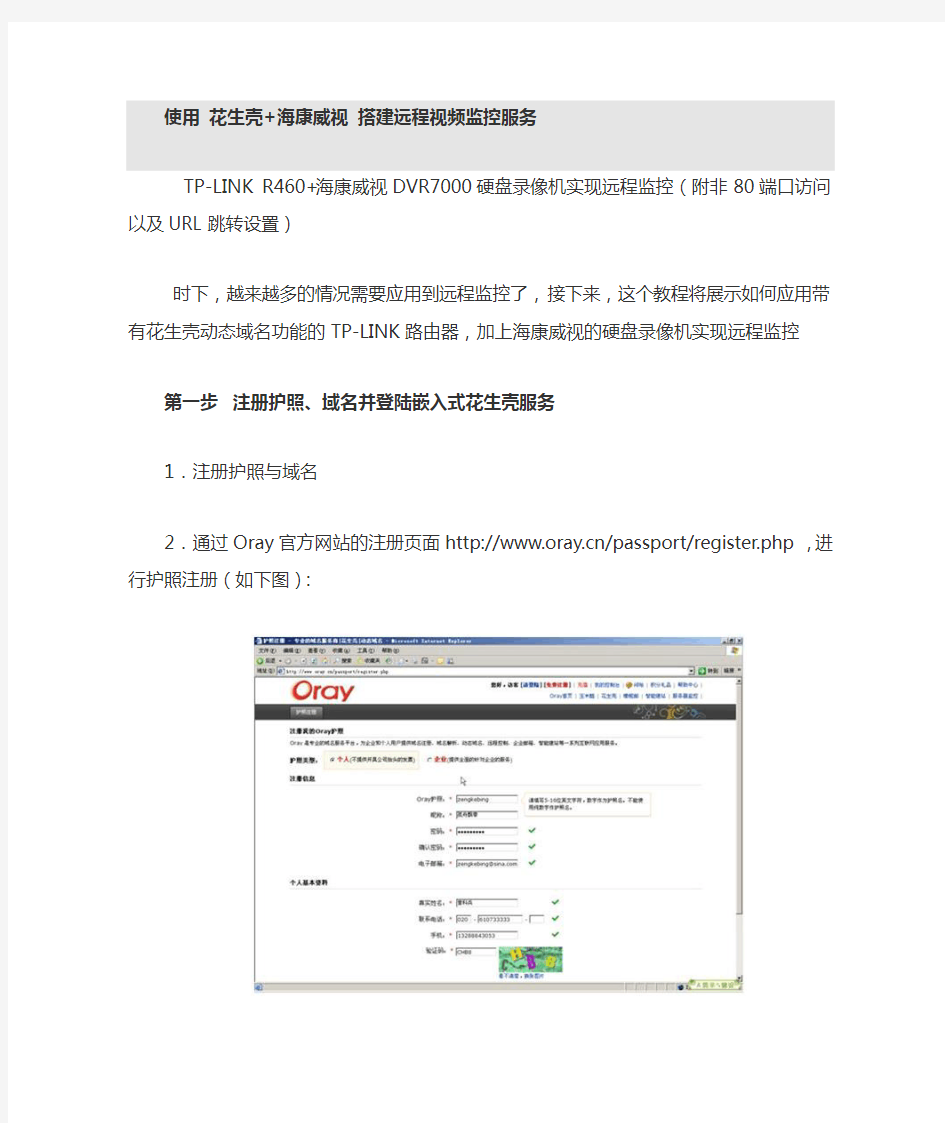
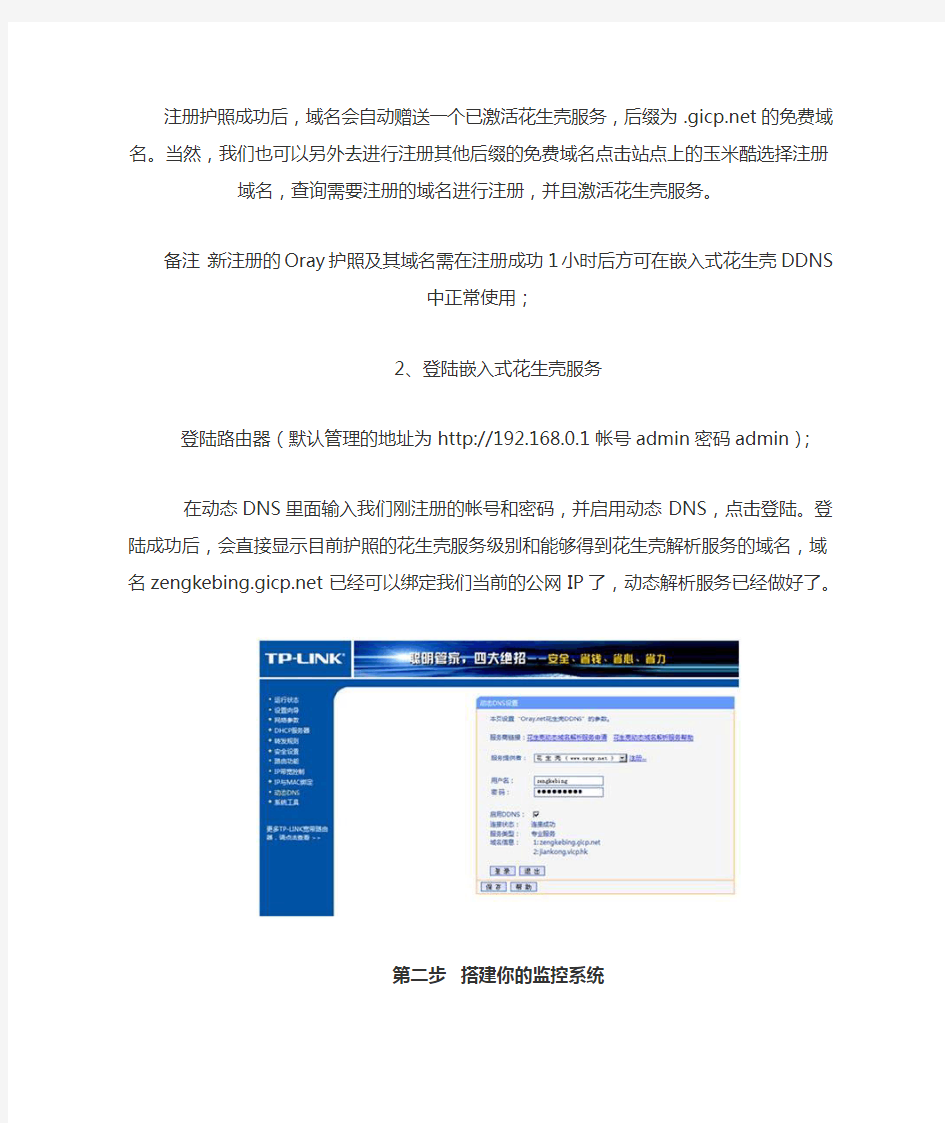
使用花生壳+海康威视搭建远程视频监控服务
TP-LINK R460+海康威视DVR7000硬盘录像机实现远程监控(附非80端口访问以及URL跳转设置)
时下,越来越多的情况需要应用到远程监控了,接下来,这个教程将展示如何应用带有花生壳动态域名功能的TP-LINK路由器,加上海康威视的硬盘录像机实现远程监控
第一步注册护照、域名并登陆嵌入式花生壳服务
1.注册护照与域名
2.通过Oray官方网站的注册页面
https://www.360docs.net/doc/e814634606.html,/passport/register.php,进行护照注册(如下图):
注册护照成功后,域名会自动赠送一个已激活花生壳服务,后缀为https://www.360docs.net/doc/e814634606.html,
的免费域名。当然,我们也可以另外去进行注册其他后缀的免费域名点击站点上的玉米酷选择注册域名,查询需要注册的域名进行注册,并且激活花生壳服务。备注:新注册的Oray护照及其域名需在注册成功1小时后方可在嵌入式花生壳
DDNS中正常使用;
2、登陆嵌入式花生壳服务
登陆路由器(默认管理的地址为http://192.168.0.1帐号admin密码admin);
在动态DNS里面输入我们刚注册的帐号和密码,并启用动态DNS,点击登陆。登陆成功后,会直接显示目前护照的花生壳服务级别和能够得到花生壳解析服务的域名,域名https://www.360docs.net/doc/e814634606.html,已经可以绑定我们当前的公网IP了,动态解析服务已经做好了。
第二步搭建你的监控系统
首先将录像机接电源并连接路由器,通过硬盘录像机的默认管理地址进行登陆管理设置,如http://192.168.0.64/ 登陆管理。安装控件后会出现一个登陆的管理界面,输入默认的管理帐号admin 密码12345 ,端口默认8000;
登陆成功后,双击左边摄像头列表当中的摄像头,可以看到一个监控的
页面,就证明这个录像机已经正常在本地工作了。接下来,我们要对录像机进行
网络上的配置。
点击操作界面的菜单可进入管理界面。
服务器参数这里有几个关键的设置选项,其中一个是IP地址,这个设置成192.168.0.64子网掩码255.255.255.0,另外还有2个端口,没有特殊情况都不用改,端口号 8000 这个是视频服务传输用的端口,HTTP端口号 80 这个是在
浏览器输入访问要用到的端口。
通过以上操作,录像机的设置就要告一段落。内网输入
http://192.168.0.64是能够看到监控,但是我们需要实现的是远程监控,需要做到的是外网同样都可以访问。
第三步配置路由器的端口映射
接下来的就是要做端口映射,需要从路由器将录像机要用到的80和8000端口映射到192.168.0.64。如果你的录像机不是这个IP就随之改动好了,具体操作请见下图;
登录到路由器的管理界面(默认管理的地址为http://192.168.0.1帐号admin密码admin),点击路由器左边操作菜单的“转发规则”—“虚拟服务器”。服务端口号填写为80 IP地址就输入录像机的内网IP“192.168.0.64”,协议选择“ALL”或者“TCP”都可以,然后别忘了保存,那个常用服务端口只是起到一个帮助提示作用,不用设置。
同样的操作,把录像机视频服务的8000端口也给映射到“192.168.0.64”;
保存好可以看到已经映射好的端口,已经生效了,端口映射也完成了;
到此视频服务器的设置已经全部完成,然后我们测试服务是否可以正常访问;第四步验证服务是否可以正常访问
打开浏览器,在地址栏里面输入动态域名https://www.360docs.net/doc/e814634606.html, 敲回车键,会得到一个以下的提示,需要安装一个来自“杭州海康威视数字技术股份有限公司”的一个控件,这个是我们必须要安装的,点击提示按左键进行安装。
然后会得到浏览器的一个提示,我们需要点击安装,才能够进行视频监控;
安装视频控件成功后,我们可以看到令人期待的视频录像机登陆窗口。
输入账号admin和密码12345以8000端口登陆。
登陆成功后,双击左边列表当中的摄像头图标,就可以看到监控的画面了;
点击监控图像下面的按键切换成单画面
如果你担心监控的安全,可以改录像机的账户以及密码,点击“配置”选项,然后在“用户权限”选项里面进行修改用户密码,注意:密码只可以是纯数字。
附:非80端口访问以及URL跳转设置
但是如果遇到服务商屏蔽了80和8000端口我们应该怎么做呢?很简单,我们只需要在硬盘录像机的服务器参数里面修改端口号和HTTP端口号为另外可以正常使用的端口,然后在路由器里面重新对这些端口进行端口映射就可以了;
现在我们将端口号更改为9292;将HTTP端口号更改为:92(如下图):
登
录到路由器的管理界面(默认管理的地址为http://192.168.0.1帐号admin密码admin),点击路由器左边操作菜单的“转发规则”—“虚拟服务器”。服务端口号填写为92 IP地址就输入录像机的内网IP“192.168.0.64”,协议选择“ALL”即可,然后别忘了保存,那个常用服务端口只是起到一个帮助提示作用,
不用设置。
把录像机视频服务的9292端口也给映射到“192.168.0.64”;
保存好可以看到已经映射好的端口,已经生效了,端口映射也完成了;但是在这个时候访问视频服务器就必须是输入协议和对应的端口号才可以访问,这样对于大多数用户来说都是相当麻烦的事情;其实我们可以通过设置域名的URL
跳转方式避开手工输入端口号的麻烦;
首先我们需要准备好两个域名(可以是两个免费域名;也可以是顶级域名中不同的子域名记录);我们首先新注册一个免费域名(https://www.360docs.net/doc/e814634606.html,)
如下图;
然后为域名https://www.360docs.net/doc/e814634606.html,设置URL跳转到目的地址
https://www.360docs.net/doc/e814634606.html,:92 上;首先点击产品管理---域名管理---免费域名(如下图);
好了,重新做好端口映射和URL跳转生效后,我们就可以来测试一下效
果如何了:
打开浏览器,在地址栏里面输入动态域名https://www.360docs.net/doc/e814634606.html, 敲回车键,会出现一段“正在加载中”的提示信息(如下图);
因为之前浏览器已成功安装插件,所以会直接看到令人期待的视频录像机登陆窗口。输入账号admin和密码12345以9292端口登陆。
海康录像机网络摄像机远程调试方法14.4月版
海康录像机远程调试方法(hikddns) 具体可以分为以下几步: 一.设置录像机ip地址 二.设置路由器给录像机开启转发端口 三.设置录像机远程参数 四.电脑客户端ivms-4200内添加设备 五.手机客户端ivms-4500内添加设备 具体如下: 一.设置录像机ip地址 1.录像机通电开机设置录像机ip地址如下: 1.1.点鼠标右键出现如下画面选择主菜单-登录-系统配置-网络配置-更改设备ip 输入用户名admin密码12345 点击系统配置
网络配置 取消自动获取ip地址的对号。更改设备的IPV4地址跟自己的路由器在同一个局域网内。保存。 二.设置路由器给录像机开启转发端口以TPLINK为例,其他路由器类同 1.打开ie浏览器,地址栏输入路由器ip地址访问路由器登录点击转发规则
5.虚拟服务器-添加新条目分别添加端口80.8000.554三个端口到录像机ip地址。 添加成功之后如下:
三.设置录像机远程参数 1.打开ie浏览器,地址栏输入录像机ip地址访问录像机 2.输入用户名admin密码12345进入录像机-点击配置 3点击网络配置-输入录像机网关(即局域网网关)-输入首选DDNS服务器地址(即网络运营商域名解析服务器地址) 西安电信:61.134.1.5 或218.30.19.50 咸阳电信:61.134.1.4 或218.30.19.50 西安联通:124.89.1.129 保存配置。
4点击DDNS并启用DDNS类型选择HiDDNS(hikddns , eseyddns)输入域名(自己取名,由字母数字组成)用户名密码不用写。保存配置 5..域名就是:https://www.360docs.net/doc/e814634606.html,/域名 6.打开ie浏览器输入域名即可访问 备注:如果远程可以登录,开启预览失败的话,把录像机的554端口改为1554或12554,同时修改路由器的端口映射。
海康威视网络摄像机用户手册-WORD格式(说明书)
网络摄像机 操作手册 V2.0.0 杭州海康威视数字技术股份有限公司 技术热线:400-700-5998 2011-3
安全须知 此内容的目的是确保用户正确使用本产品,以避免危险或财产损失。在使用此产品之前,请认真阅读此说明手册并妥善保存以备日后参考。 如下所示,预防措施分为“警告”和“注意”两部分: 警告:无视警告事项,可能会导致死亡或严重伤害。 注意:无视注意事项,可能会导致伤害或财产损失。 警告事项提醒用户防范 潜在的死亡或严重 伤害危险。注意事项提醒用户防范 潜在的伤害或财产 损失危险。 警告: 1.请使用满足SELV(安全超低电压)要求的电源,并按照IEC60950-1符合Limited Power Source(有限电 源)的额定电压为12V直流或24V交流电源(根据具体型号而定)供应。 2.如果设备工作不正常,请联系购买设备的商店或最近的服务中心,不要以任何方式拆卸或修改设备(未 经许可的修改或维修所导致的问题,责任自负)。 3.为减少火灾或电击危险,请勿让本产品受到雨淋或受潮。 4.本安装应该由专业的服务人员进行,并符合当地法规规定。 5.应该在建筑物安装配线中组入易于使用的断电设备。 有关在天花板上安装设备的指示:安装后,请确保该连接至少可承受向下50牛顿(N)的拉力。 注意: 1.在让摄像机运行之前,请检查供电电源是否正确。 2.请勿将此产品摔落地下或受强烈敲击。 3.请勿直接碰触到图像传感器光学元件,若有必要清洁,请将干净布用酒精稍微湿润,轻轻拭去尘污;当 摄像机不使用时,请将防尘盖加上,以保护图像传感器。 4.避免对准强光(如灯光照明、太阳光等处)聚焦,否则容易引起过亮或拉光现象(这并非摄像机故障), 也将影响图像传感其寿命。 5.激光束可能烧毁图像传感器,在激光装置被使用的情况下,请您一定注意不要让图像传感器的表面暴露 于激光束之下。 6.避免置于潮湿,多尘,极热,极冷(正常工作温度:-10℃~+60℃),强电磁辐射等场所。 7.避免热量积蓄,请不要阻挡摄像机附近的通风。 8.使用时不可让水及任何液体流入摄像机。 9.当运送摄像机时,重新以出厂时的包装进行包装,或用同等品质的材质包装。 定期零件更换:本产品中采用的部分零件(例如电解质电容器)需要根据其平均寿命定期进行更换。零件的寿命随本产品的使用环境或条件以及使用时间而异,建议您定期进行检查。详细信息请向您购买本产品的经销商咨询。
海康威视两个一体机控制同一个门操作手册
海康威视两个一体机控制同一个门 操作手册 每日经典阅读:人生在世,总会有一些必须经受的磨难。当意外降临,又该怎样面对?修养和冷静是最好的对策,直面和担当更为关键。惊慌失措,痛苦悲愤,暴跳如雷,一蹶不振,这些行为和做法都于事无补,只会使伤害和折磨倍增。只有从知识、经验、智慧中汲取力量,从容不迫,沉着应对,冷静处理,让损失和伤害降到最少,努力渡过难关,才是正确的处事对策。死亡是人生最为悲伤的意外,人类的情感需求决定了对亲人的眷恋,不管是意料之中或意外突发,当死亡来临,悲伤、痛心、哀怨、后悔,各种负面情绪都会接踵而至。无论怎样努力,事实也无法改变,永远的别离依然是现实,无论内心深处是多么的不情愿。可生活总还要继续,活着才是现下实实在在的事,为了自己,也为了亲人,看透生死,尽快放下,振作精神,只把怀念留在心底,才是对待死亡的正确做法。灾难是人生最为突然的意外,是不以个人意志为转移的,是人力所无法抗拒的。自然的力量是那么的强大,相对卑微的人的力量,又是怎样的无奈,忍受也许是唯一可以做的事情。当不期而至的灾祸降临,当意外突然发生,也许是水火无情,也许车祸突发,或者财产损失,或者亲人失联,或受困,或遇险,无论人为的,还是自然的,无论大小、程度,或者生存受到威胁,或者无以复加的伤害,
都要沉着面对,努力减少损失。热爱生命,努力生存,细致考虑,寻求度过,互助助人。灾难终会过去,人生自会继续,终有云开雾散的时刻,终有伤愈痛消的平静,坚持和坚定,必能度过不期而至的灾难。 正文: 一、操作流程(配置流程) 1) 一体机接线 2) 配置权限 3) 测试效果 二、操作步骤(配置步骤) 1. 将两个一体机如下图接线。 2. 在本地或4200 客户端对两个一体机下载权限。 3. 分别对两个一体机进行刷卡,测试门是否能够正常打开。
海康威视远程视频监控访问操作手册
海康威视远程视频监控访问操 作 手 册 2013年5月 目录
概述 本文档为海康威视产品(主要为DVR、NVR、网络摄像机、小威视、威视通等)架设公网(互联网)访问的操作方法、步骤、工作原理,与大家共同交流远程视频监控。 架设远程访问的条件 远程访问是基于互联网的访问,分两种:一种是动态域名解释、静态IP类型的访问;另一种是走私有协议的,海康针对威视通相机建设了视频7平台,该平台在杭州,使用威视通,只要能上网的地方就能架设远程访问,在后面详细介绍视频7。 远程域名访问的IP地址要为公网IP 要做远程域名访问,首先要确定自己的网络是否为公网IP。自己使用的网络一般分为下面两种: 1、通过路由器拨号上网(路由器+拨号猫+电话线) 测试方法为: 第一步:去查询网站查询你当前的公网IP地址。 例如:我当前查询到的公网IP地址为: 第二步:查看路由器拨号出来的IP地址 例如:我当前的路由器拨号出来的IP地址为: 第三步:确定是否为公网IP 通过IP138查询网查到的公网IP:与路由器拨号出来的IP:对比,结果是一样的,因此确定为具备远程访问的条件,反之则不具备。 值得一提的是:IP138查询网查询到的IP才是你真正的公网IP,路由器拨号出来的IP 不一定是公网IP。 注意:这种方式目前存在路由器拨号出来的IP地址非公网IP,也就是说这个IP地址还是个内网地址。主要为:住宅小区,出现这种情况的原因为:运营商公网IP不够用,在这种形式下,运营商就会在住宅小区搭建一个大型“路由器”+“静态IP链路一条”(暂时这么理解吧,有些只能上网、有些能上网又能打电话,具体是什么技术得问运营商),对每一个需要上网的用户创建帐号、密码、划分权限及带宽,也就是我们所用到的宽带(电话号码+密码),这样通过路由器拨号就可以上网了,其实路由器拨号出来的IP地址是上级“路由器”自动分配的一个内网地址,并非公网IP,你之所以能上网是由上级“路由器”负责,有点类似多级路由。 2、静态IP地址 这个是由运营商提供的公网IP地址,价格比较贵。 海康产品端口号功能 要远程访问海康的DVR、NVR、网络摄像机,就需要知道这些设备是通过哪些端口来传输控制信令、视频流的。
海康威视简易说明书
海康威视简易说明书
海康威视iVMS-4200操作说明书 前言 非常感谢您购买我公司的产品,如果您有什么疑问或需要请随时联系我们。 适用型号 本手册适用于网络视频监控软件iVMS-4200。 声明 本手册可能包含技术上不准确的地方,或与产品功能及操作不相符的地方,或印刷错误。我司将根据产品功能的增强或变化而更新本手册的内容,并将定期改进及更新本手册中描述的软硬件产品。更新的内容将会在本手册的新版本中加入,恕不另行通知。 本手册中内容仅为用户提供参考指导作用,不保证与实物完全一致,请以实物为准。 约定 在本手册中为了简化描述,做以下约定: 网络视频监控软件iVMS-4200简称为软件。 网络硬盘录像机、、视频服务器、NVR、IP Camera和IP Dome等统一称为设备。 . iVMS-4200 简介 . 功能概述 软件iVMS-4200是为嵌入式网络监控设备开发的软件应用程序,适用于嵌入式网络硬盘录像机、混合型网络硬盘录像机、网络视频服务器、NVR、IP Camera、IP Dome、PCNVR和解码设备以及视音频编解码 卡,支持实时预览、远程配置设备参数、录像存储、远程回放和下载等多种功能。 iVMS-4200具有以下特点: 界面容器化处理模式:在客户端组件的界面设计上,精心采用容器化处理,简化了多屏和单屏切换的处理方式,大幅改善多屏操作感受,适应了一机多屏的PC发展趋势。 通道化管理模式:在客户端组件设计中,加入了通道化管理模式,抛开了以设备为核心主体的传统设计方式,更加适应于IP监控的发展方向。 用户体验为重心的界面设计:提供图片式可视化控制面板,以用户体验为重心,颠覆式的采用所需即可用的模式,提供一个功能的多个入口,以期达到最大限度减少用户操作步骤的目标。 需要才可见的显示方式:在客户端组件的界面元素上,加入了需要才可见的显示方式,在日历,时间条,工具栏,系统信息栏等多处,加入该设计模式,最大限度的节省有限的屏幕显示空间。 . 运行环境 操作系统:Microsoft Windows 7/Windows 2008(支持32/64位系统) Windows 2003/Windows XP(均只支持32位系统) CPU:Intel Pentium IV GHz或以上
海康威视录像机远程监控设置方法
海康威视自带域域名录像机远程监控设置方法 DS-7800SH 系列海康DDNS 配置和设备访问 适用型号:DS-7800SH 系列 网络环境:通过路由器拨号模式 1 设备配置 第一步:DVR 的相关设置,确认以下几点是否全部填写
第二步:端口映射(以下提供两种配置方法,两种选择一种就可以了) 1、UPnP自动端口映射 说明: 该设置有一个要求,需要路由器支持UPnP这个功能,所以请先确认自己使用 的路由器是否支持该功能,如果支持UPnP的,可以参考以下设置,如果不支 持UPnP的请严格按照第2点中的端口映射来操作。 操作步骤如下: 登陆路由器配置界面,开启UPnP功能
进入设备本地配置界面,启用UPnP 刷新端口,看状态显示为“生效”即可。 2、路由器端口映射 登陆路由器的配置界面,找到虚拟服务器(或者是端口映射),映射端口(设备默认80、8000、554三个端口,可在设备上修改,三个端口必须同时映射,缺一不可)
如果在同一台路由器上有多台监控设备,请使用端口号来区分,不能重复使用端口。 第三步:配置自定义域名 1、快捷配置 点击鼠标右键,选择快捷配置->快捷上网配置
勾选启用DDNS,设置设备域名(自定义,只支持小写字母、数字以及“—”且必须以小写字母开头,必填),手机号码(后续增值服务使用,必填)。当设备状态显示在线时可以使用自动生成的访问地址来访问设备。
注意:配置海康DDNS前,需保证设备正常接入公网。 注意: 1.如果设备通过路由器接入公网,需要开启路由器的UPnP功能并配置设备的UPnP参数或者在路由器上做端口映射。 2.如果配置失败,可能原因是网络不通或者域名冲突,请先检查网络,若网络正常则尝试修改其他域名。 2 设备访问 打开IE浏览器,在地址栏直接输入https://www.360docs.net/doc/e814634606.html,/自定义域名,例如配置了设备域名为test12345,则直接输入
海康威视录像机远程监控设置方法
海康威视录像机远程监控设置方法 DS-7800SH 系列海康DDNS 配置和设备访问 适用型号:DS-7800SH 系列 网络环境:通过路由器拨号模式 1 设备配置 第一步:DVR 的相关设置,确认以下几点是否全部填写
第二步:端口映射(以下提供两种配置方法,两种选择一种就可以了) 1、UPnP自动端口映射 说明: 该设置有一个要求,需要路由器支持UPnP这个功能,所以请先确认自己使用的路由器是否支持该功能,如果支持UPnP的,可以参考以下设置,如果不支持UPnP的请严格按照第2点中的端口映射来操作。 操作步骤如下: 登陆路由器配置界面,开启UPnP功能
进入设备本地配置界面,启用UPnP 刷新端口,看状态显示为“生效”即可。 2、路由器端口映射 登陆路由器的配置界面,找到虚拟服务器(或者是端口映射),映射端口(设备默认80、8000、554三个端口,可在设备上修改,三个端口必须同时映射,缺一不可)
如果在同一台路由器上有多台监控设备,请使用端口号来区分,不能重复使用端口。 第三步:配置自定义域名 1、快捷配置 点击鼠标右键,选择快捷配置->快捷上网配置
勾选启用DDNS,设置设备域名(自定义,只支持小写字母、数字以及“—”且必须以小写字母开头,必填),手机号码(后续增值服务使用,必填)。当设备状态显示在线时可以使用自动生成的访问地址来访问设备。
注意:配置海康DDNS前,需保证设备正常接入公网。 注意: 1.如果设备通过路由器接入公网,需要开启路由器的UPnP功能并配置设备的UPnP参数或者在路由器上做端口映射。 2.如果配置失败,可能原因是网络不通或者域名冲突,请先检查网络,若网络正常则尝试修改其他域名。 2 设备访问 打开IE浏览器,在地址栏直接输入https://www.360docs.net/doc/e814634606.html,/自定义域名,例如配置了设备域名为test12345,则直接输入
海康威视DVR远程访问
海康威视DVR/DVS远程访问 海康威视DVR/DVS远程访问模式分为以下三种: 1.DVR/DVS通过路由器上网 2.DVR/DVS通过公网静态IP地址上网 3.DVR/DVS直接通过PPPOE拨号上网 一. DVR/DVS通过路由器上网设置方法如下: 第一步:设置DVR/DVS的IP地址、子网掩码和网关。 在DVR/DVS的“网络设置”里,先设置好局域网中的IP地址,子网掩码和网关(此三项必须设置)。并确认DVR/DVS“http端口”(默认80)和“端口号”(默认8000){请注意DVR 设备的网关地址必须设置为路由器内网IP,可根据自己网络情况设置相对应的IP} 第二步:在路由器里做端口映射 进入路由器设置界面(以下为TL-R410的路由器设置界面)里的“转发规则”选项,选择“虚拟服务器”,将DVR/DVS的内网IP地址填入“IP地址”,把DVR/DVS的“http端口”和“端口号”填入“服务端口”,然后“协议”处选择“ALL”或者“TCP”并选择启用.保存相应设置后端口映射功能实现. 注1:DVR/DVS的端口号不可与其他端口号冲突.如路由器的web管理端口号.有的为80.这样的话可以通过修改路由器或者我们DVR/DVS的端口号来解决. 注2:在端口映射后建议用telnet命令来检测端口是否开放成功。检测方法为: 1.在“运行栏”里输入“cmd”:
2.进入命令提示符 3.命令提示符里输入以下命令: “telnet”+“空格”+“***.***.***.***(公网IP)”+“空格”+“****(映射的端口号)”+“回车” 4.如果映射成功则会如下图显示: 映射成功
海康威视录像机远程监控设置详细说明且有图
海康威视录像机远程监控设置详细说明且有图标准化工作室编码[XX968T-XX89628-XJ668-XT689N]
海康威视录像机远程监控设置详细且有图说明.随着社会的发展,人们生活质量的提高,视频监控不仅仅在本地可以随时监控,还可以远程时时监控了,今天就介绍下海康威视录像机远程监控怎么设置 方法/步骤 1.第一步:DVR的相关设置,确认以下几点是否全部填写 2.第二步:端口映射(以下提供两种配置方法,两种选择一种就可以了) 1、UPnP自动端口映射 说明: 该设置有一个要求,需要路由器支持UPnP这个功能,所以请先确认自己使用的路由器是否支持该功能,如果支持UPnP的,可以参考以下设置,如果不支持UPnP的请严格按照第2点中的端口映射来操作。 操作步骤如下: 登陆路由器配置界面,开启UPnP功能,进入设备本地配置界面,启用UPn, 刷新端口,看状态显示为“生效”即可。 2、路由器端口映射 登陆路由器的配置界面,找到虚拟服务器(或者是端口映射),映射端口(设备默认 80、8000、554三个端口,可在设备上修改,三个端口必须同时映射,缺一不可) 如果在同一台路由器上有多台监控设备,请使用端口号来区分,不能重复使用 端口。 3.第三步:配置自定义域名 1、快捷配置 点击鼠标右键,选择快捷配置->快捷上网配置 勾选启用DDNS,设置设备域名(自定义,只支持小写字母、数字以及“—”且必须以小写字母开头,必填),手机号码(后续增值服务使用,必填)。当设备状态显示在线时可以使用自动生成的访问地址来访问设备。 注意:配置海康DDNS前,需保证设备正常接入公网。 注意:
海康威视远程设置方法
海康威视远程设置方法 1.需要一个支持花生壳的路由器,最好是TP-LINK的,不过本次方法是在(ME RCURY)水星路由器上设置的,其原理方法大同小异。 2.需要将DVR/NVR设备连接到路由器上,NVR 的设备是4口以上的要增加交 换机,交换机与NVR和路由器各用一根网线相边接。 3.需要一台电脑与路由器相连接。 方法/步骤 第一步:DVR/NVR的相关设置,确认以下几点是否全部填写(NVR设备需要人工填写设定其IP地址,IP地址与IPC设备(摄像机IP地址在同一个网段),只填写IP4的地址,IP6地址不需要填写。 电信上网的首选DNS是218.6.200.139 , 61.139.2.69。不同服务商提供的网络,DNS会有所不同。另外建议NVR设备的IP地址最后在200以后。以超级用户ADMI N+12345密码登录NVR设备。在“网络设置”-“基本设置”。里面完成NVR的IP 地址及DNS设置。
第二步:端口映射(以下提供两种配置方法,两种选择一种就可以了) 1、UPnP自动端口映射 说明: 该设置有一个要求,需要路由器支持UPnP这个功能,所以请先确认自己使用的路由器是否支持该功能,如果支持UPnP的,可以参考以下设置,如果不支持UPnP的请严格按照第2点中的端口映射来操作。 应先检查NVR 设备是否与路由器连接成功。如果没连接或设置不对在NVR设备上点击应用后会提示“与服务器连接失败”。 操作步骤如下: 1)登陆路由器配置界面,开启UPnP功能。
2)进入NVR设备本地配置界面,启用UPn,映射类型勾选“自动”。 刷新端口,此时状态显示为“生效”,地址栏能见到自动获取的外 部IP地址(路由器的网关地址)。如图: 2、路由器端口映射 登陆路由器的配置界面,找到虚拟服务器(或者是端口映射),映射端口(设备默认80、8000、554三个端口,可在设备上修改,三个端口必须同时映射,缺一不可)如果在同一台路由器上有多台监控设备,请使用端口号来区分,不能重复使用端口。以下为TP_LINK路由器设置截图。 以上3个服务端口设置的是一个名为:192.168.1.113的IP地址,如果有几台N VR设备则应对应几个IP地址,而服务端口需要改变如下表类推:
海康威视磁盘阵列使用说明
海康威视磁盘阵列使用说明 一.登录 1.存储系统默认登录账户为:web_admin 密码为:123 2.登录时应以高级模式登录 二.设定IP SAN的访问IP 管理员可以通过与存储设备相互连通的网络,来设置IP SAN的访问IP。存储设备分为管理网口和数据网口,可以通过管理网口或者数据网口连接管理PC 连接管理网口后,用户可以将用来进行存储管理的设备IP改为同网段的IP,确认网络连接正常后,便可以在IE中输入:https://192.168.10.138:2004来登录IP SAN的管理界面。 一.网络配置 下图是系统正常登录后的界面,如图1所示 图1 1.进入系统后,可以首先进入网络管理,在进入网络管理界面后首先要进行网口绑定:点击“绑定管理”按钮,在弹出的界面选择要绑定的网口且绑定模式为“虚拟化”,在点击“创建绑定”并确认绑定成功 2.接下来就是“网口管理”,网口管理即就是修改系统IP
地址,进入网口管理界面如图2所示:可在此修改系统的访问IP地址 图2 二.创建RAID 1.网络管理之后就是RAID管理,首先要创建阵列,进入“阵列创建”界面,如图3所示 图3
输入阵列名称,并将阵列类型选为RAID5,然后在可用物理盘中勾选至少3块盘创建阵列,选好后点击“创建阵列”即可。 2.第二步则要进行“阵列重构”,阵列重构是对于已经存在的阵列中,某个物理盘出现不稳定或者出现故障的情况下,为了拯救出故障硬盘中的数据而设定的,从而达到保护数据和恢复阵列的完整性。但,前提是系统中存在可用的物理盘,并且和出故障的硬盘容量大小相同。如图4所示 图4 初始时候阵列自动重构状态默认是关闭的,首先我们要开启自动重构然后输入阵列名称并选择1块可用物理盘,点击“重构阵列”(阵列重构一般是在有故障盘的时候才会用到)
海康威视硬盘录像机DVRNVR远程监控设置
海康威视硬盘录像机(DVR/NVR)远程监控设置 适用设备:所有含DDNS功能的网络(DVR/) 网络环境:通过路由器拨号模式 1 设备配置 第一步:录像机的相关设置,确认以下几点是否全部填写 第二步:端口映射(以下提供两种配置方法,二选一) 1、UPnP自动端口映射 说明:该设置有一个要求,需要路由器支持UPnP这个功能,所以请先确认自己使用的路由器是否支持该功能,如果支持UPnP的,可以参考以下设置,如果不支持UPnP的请严格按照第2点中的端口映射来操作。 操作步骤如下: 进入设备本地配置界面,启用UPnP 登陆路由器配置界面,开启UPnP功能 刷新端口,看状态显示为“生效”即可。
2、路由器端口映射 登陆路由器的配置界面,找到虚拟服务器(或者是端口映射),映射端口(设备默认80、8000、554三个端口,可在设备上修改,三个端口必须同时映射,缺一不可) 如果在同一台路由器上有多台监控设备,请使用端口号来区分,不能重复使用端口。 第三步:配置自定义域名 1、快捷配置 点击鼠标右键,选择快捷配置->快捷上网配置 勾选启用DDNS,设置设备域名(自定义,只支持小写字母、数字以及“—”且必须以小写字母开头,必填),手机号码(后续增值服务使用,必填)。当设备状态显示在线时可以使用自动生成的访问地址来访问设备。 注意:配置海康DDNS前,需保证设备正常接入公网。 注意: 1.如果设备通过路由器接入公网,需要开启路由器的UPnP功能并配置设备的UPnP参数或者在路由器上做端口映射。 2.如果配置失败,可能原因是网络不通或者域名冲突,请先检查网络,若网络正常则尝试修改其他域名。 2 设备访问
海康威视简易说明书完整版
海康威视简易说明书 HUA system office room 【HUA16H-TTMS2A-HUAS8Q8-HUAH1688】
海康威视iVMS-4200操作说明书 前言 非常感谢您购买我公司的产品,如果您有什么疑问或需要请随时联系我们。 适用型号 本手册适用于网络视频监控软件iVMS-4200。 声明 本手册可能包含技术上不准确的地方,或与产品功能及操作不相符的地方,或印刷错误。我司将根 据产品功能的增强或变化而更新本手册的内容,并将定期改进及更新本手册中描述的软硬件产品。 更新的内容将会在本手册的新版本中加入,恕不另行通知。 本手册中内容仅为用户提供参考指导作用,不保证与实物完全一致,请以实物为准。 约定 在本手册中为了简化描述,做以下约定: 网络视频监控软件iVMS-4200简称为软件。 网络硬盘录像机、、视频服务器、NVR、IP Camera和IP Dome等统一称为设备。
. iVMS-4200 简介 . 功能概述 软件iVMS-4200是为嵌入式网络监控设备开发的软件应用程序,适用于嵌入式网络硬盘录像机、混合 型网络硬盘录像机、网络视频服务器、NVR、IP Camera、IP Dome、PCNVR和解码设备以及视音频编解码 卡,支持实时预览、远程配置设备参数、录像存储、远程回放和下载等多种功能。 iVMS-4200具有以下特点: 界面容器化处理模式:在客户端组件的界面设计上,精心采用容器化处理,简化了多屏和单屏切换 的处理方式,大幅改善多屏操作感受,适应了一机多屏的PC发展趋势。 通道化管理模式:在客户端组件设计中,加入了通道化管理模式,抛开了以设备为核心主体的传统 设计方式,更加适应于IP监控的发展方向。 用户体验为重心的界面设计:提供图片式可视化控制面板,以用户体验为重心,颠覆式的采用所需 即可用的模式,提供一个功能的多个入口,以期达到最大限度减少用户操作步骤的目标。
海康威视硬盘录相机远程设置方法
型号:8616N-ST 网络环境:通过DVR+路由器拨号模式 1.配置方法 第一步:DVR本地设置,确认以下几点是否全部填写: 1,进入系统配置—网络配置-【基本配置】,将自动获取IP地址的勾取消,手动给硬盘录像机分配局域网“IP地址(先自动获取一下与当地网络一个网段)”,“子网掩码”,“网关”和“DNS服务器地址(建议填写8.8.8.8)”。例设备一:IPV4地址:192.168.1.64 子网掩码:255.255.255.0 网关:192.168.1.1 DNS服务器:8.8.8.8 设备二:IPV4地址:192.168.1.65 子网掩码:255.255.255.0 网关:192.168.1.1 DNS服务器: 8.8.8.8—应用—保存 2,进入UPNP,将启用UPNP的钩取消,不启用。 3,进入【更多配置】,将rtsp端口改为(第一台:554、第二台:1554)。 第二步:配置自定义域名 1,主菜单—系统配置—网络配置—DDNS,勾选启用DDNS,DDNS类型:HKDDNS 设置设备域名和手机号码。例设备一域名:test321 设备二域名:test322——应用——保存 设备域名自定义,请以小写字母开头,且整个域名中仅包含小写字母和数字。 备注:配置界面中如有用户名密码,无须设置。 2,当设备状态显示在线时可以使用自动生成的访问地址来访问设备。 第三步:路由器端口映射 提醒:在进行路由器端口映射之前,请务必关闭设备UPNP功能。 1、登陆路由器的配置界面,找到网络参数——WAN口设置——WAN口类型:PPPOE——输入用户名和密码(电信)——连接——保存。 2、虚拟服务器/端口映射/转发规则,进行映射端口的操作。 a) 例:服务端口 IP地址协议启用 设备一:8000(服务端口) 192.168.1.64 ALL ∨ 554 (RTSP端口) 192.168.1.64 ALL ∨ 80 (Http端口) 192.168.1.64 ALL ∨ 设备二:8001(服务端口) 192.168.1.65 ALL ∨
海康威视4200简易说明书
海康威视iVMS-4200操作说明书 前言 非常感谢您购买我公司的产品,如果您有什么疑问或需要请随时联系我们。 适用型号 本手册适用于网络视频监控软件iVMS-4200。 声明 ? 本手册可能包含技术上不准确的地方,或与产品功能及操作不相符的地方,或印刷错误。我司将根 据产品功能的增强或变化而更新本手册的内容,并将定期改进及更新本手册中描述的软硬件产品。 更新的内容将会在本手册的新版本中加入,恕不另行通知。 ? 本手册中内容仅为用户提供参考指导作用,不保证与实物完全一致,请以实物为准。 约定 在本手册中为了简化描述,做以下约定: ? 网络视频监控软件iVMS-4200简称为软件。 ? 网络硬盘录像机、、视频服务器、NVR、IP Camera和IP Dome等统一称为设备。 . iVMS-4200 简介 . 功能概述 软件iVMS-4200是为嵌入式网络监控设备开发的软件应用程序,适用于嵌入式网络硬盘录像机、混合 型网络硬盘录像机、网络视频服务器、NVR、IP Camera、IP Dome、PCNVR和解码设备以及视音频编解码 卡,支持实时预览、远程配置设备参数、录像存储、远程回放和下载等多种功能。 iVMS-4200具有以下特点: ? 界面容器化处理模式:在客户端组件的界面设计上,精心采用容器化处理,简化了多屏和单屏切换 的处理方式,大幅改善多屏操作感受,适应了一机多屏的PC发展趋势。 ? 通道化管理模式:在客户端组件设计中,加入了通道化管理模式,抛开了以设备为核心主体的传统 设计方式,更加适应于IP监控的发展方向。 ? 用户体验为重心的界面设计:提供图片式可视化控制面板,以用户体验为重心,颠覆式的采用所需 即可用的模式,提供一个功能的多个入口,以期达到最大限度减少用户操作步骤的目标。 ? 需要才可见的显示方式:在客户端组件的界面元素上,加入了需要才可见的显示方式,在日历,时 间条,工具栏,系统信息栏等多处,加入该设计模式,最大限度的节省有限的屏幕显示空间。 . 运行环境 ? 操作系统:Microsoft Windows 7/Windows 2008(支持32/64位系统) ? Windows 2003/Windows XP(均只支持32位系统) ? CPU:Intel Pentium IV 3.0 GHz或以上
海康威视网络摄像机安装手册
网络摄像机 安装手册 V5.1.5 UD.6L0101A0669A02
非常感谢您购买我公司的产品,如果您有什么疑问或需要请随时联系我们。 本手册适用于以下型号的的网络摄像机: 枪型Ⅰ:DS-2CD4010F、DS-2CD4010FWD、DS-2CD4020F、DS-2CD4020FWD、DS-2CD4012F-(A)(P)(W)(FC)(SDI)、 DS-2CD4012FWD-(A)(P)(W)(FC)(SDI)、DS-2CD4024F-(A)(P)(W)(FC)(SDI)、DS-2CD4024FWD-(A)(P)(FC)(SDI)、 DS-2CD4026FWD-(A)(P)(FC)(SDI)、DS-2CD4032FWD-(A)(P)(W)(FC)(SDI)、DS-2CD4035FWD-(A)(P)(FC)(SDI)、 DS-2CD4065F-(A)(P)(FC)(SDI)、DS-2CD40C5F-(A)(FC)、iDS-2CD6024FWD-(A)/F、iDS-2CD6024FWD-(A)/B、 DS-2CD6026FHWD-(A)(P) 枪型Ⅱ:DS-2CD6213F、DS-2CD6223F、DS-2CD6233F、DS-2CD6223FH、DS-2CD6233F-SDI、DS-2CD6233F-FCB、DS-2CD6253F、iDS-2CD6233F/F 枪型Ⅲ:DS-2CD2810F(D)、DS-2CD2810FWD、DS-2CD2820F(D)、DS-2CD2820FWD 半球型Ⅰ:DS-2CD4110F-(I)、DS-2CD4110FWD-(I)、DS-2CD4112F-(I)(Z)(M)(FC)(SDI)、DS-2CD4112FWD-(I)(Z)(M)(FC)(SDI)、DS-2CD4124F-(I)、DS-2CD4124F-(I)(Z)(M)(FC)(SDI)、DS-2CD4124FWD-(I)(Z)(M)(FC)(SDI)、DS-2CD4132FWD-(I)(Z)(M)(FC)(SDI)半球型Ⅱ:DS-2CD4312F-(I)(Z)(H)(S)(FC)(SDI)、DS-2CD4312FWD-(I)(Z)(H)(S)(FC)(SDI)、DS-2CD4324F-(I)(Z)(H)(S)(FC)(SDI)、DS-2CD4324F-(I)(Z)(H)(S)(FC)(SDI)、DS-2CD4332FWD-(I)(Z)(H)(S)(FC)(SDI) 半球型Ⅲ:DS-2CD1103(D)-I、DS-2CD2112(F)(D)-I(W)(S)、DS-2CD2122(F)(D)-I(W)(S)、DS-2CD2132(F)(D)-I(W)(S)、 DS-2CD2110(F)(D)-I(W)(S)、DS-2CD2120(F)(D)-I(W)(S)、DS-2CD3110(D)-I、DS-2CD3120(D)-I、DS-2CD3132(D)-I 半球型V:DS-2CD2710F-I(S)、DS-2CD2710FWD-I(S)、DS-2CD2712F-I(S)、DS-2CD2720F-I(S) 、DS-2CD2720FWD-I(S)、 DS-2CD2722F-I(S)、DS-2CD2732F-I(S) 半球型Ⅵ:DS-2CD6362F-I(V)(S)、DS-2CD6332FWD-I(V)(S) 筒型Ⅰ:DS-2CD4210F-I(S)、DS-2CD4210FWD-I(S)、DS-2CD4212F-(I)(Z)(H)(S)(FC)(SDI)、 DS-2CD4212FWD-(I)(Z)(H)(S)(FC)(SDI)、DS-2CD4220F-I(S)、DS-2CD4224F-(I)(Z)(H)(S)(FC)(SDI)、 DS-2CD4224FWD-(I)(Z)(H)(S)(FC)(SDI)、DS-2CD4232FWD-(I)(Z)(H)(S)(FC)(SDI) 筒型Ⅱ:DS-2CD864-EI3、DS-2CD864-EI5、DS-2CD855-EI3、DS-2CD855-EI5 筒型Ⅲ:DS-2CD2012(D)-I、DS-2CD2032(D)-I、DS-2CD2010(D)-I(W)、DS-2CD2020(D)-I(W) 筒型IV:DS-2CD1203(D)-I3/5、DS-2CD2210(D)-I3/5、DS-2CD2212(D)-I3/5、DS-2CD2220(D)-I3/5、DS-2CD2222(D)-I3/5、 DS-2CD2232(D)-I3/I5、DS-2CD3210(D)-I3/5、DS-2CD3220(D)-I3/5、DS-2CD3232(D)-I3/5 筒型V:DS-2CD2612F-I(S)、DS-2CD2622F-I(S)、DS-2CD2632F-I(S) 筒形Ⅵ:DS-2CD2610F-I(S)、DS-2CD2610FWD-I(S)、DS-2CD2620F-I(S)、DS-2CD2620FWD-I(S) 卡片型Ⅰ:DS-2CD8433F-E(I)(W)、DS-2CD8464F-E(I)(W)、DS-2CD8464F-EIGW/EIGE/EIGS、DS-2CD8433F-EIGW/EIGE/EIGS、DS-2CD 2C10F(D)-I(W) 卡片型Ⅱ:DS-2CD2410FD-I(W)、DS-2CD2412F-I(W)、DS-2CD2420FD-I(W)、DS-2CD2422F-I(W)、DS-2CD2432F-I(W)、 DS-2CD3410FD-IW、DS-2CD3412FD-IW 迷你半球型I:DS-2CD1510F、DS-2CD2510F、DS-2CD2520F 迷你半球型II:DS-2CD2512F-I(W)(S)、DS-2CD2522F-I(W)(S)、DS-2CD2532F-I(W)(S)、DS-2CD6510F-I(W)(S) 海螺型:DS-2CD1303(D)-I3/5、DS-2CD2310(D)-I3/5、DS-2CD2312(D)-I3/5、DS-2CD2320(D)-I3/5、DS-2CD2322(D)-I3/5、 DS-2CD2332(D)-I3/I5、DS-2CD3310(D)-I3/5、DS-2CD3320(D)-I3/5、DS-2CD3332(D)-I3/5 云台型:DS-2CD2Q10FD-IW、DS-2CD3Q10FD-IW 隐僻型I:DS-2CD6412FWD-XX 隐僻型II:DS-2CD2D14WD 本手册可能包含技术上不准确的地方、或与产品功能及操作不相符的地方、或印刷错误。我司将根据产品功能的增强而更新本手册的内容,并将定期改进或更新本手册中描述的产品或程序。更新的内容将会在本手册的新版本中加入,恕不另行通知。 0501051040407
海康威视硬盘录像机远程设置图解
海康威视硬盘录像机远程设置图解 1.公网静态IP接入 如果您可以联系电信或者网通运营商提供静态的公网IP那么只需要将相关的网络IP,掩码,网关参数填写进设备DVR/DVS 然后重新启动设备,就可以通过客户端软件或者IE输入IP来实现对于设备的远程访问了. 2.pppoe 接入 DVS支持PPPOE自动拨号的功能可以连接Modem进行ADSL拨号获取公网 IP地址进行访问,方法是: 一:将设备ip 、掩码、网关均设置为0.0.0.0
二:开启PPPOE 输入ADSL拨号的用户名密码然后重起机器。 三:设备重起后等待一段时间那么会在IP地址处显示拨号获得的IP地址,然后通过拨号的公网IP地址进行访问。 但是通过这种方式获得的ip 地址是动态的,那么会给用户访问时造成困扰,IP总是会改变。 一种解决的方法是,在一台具有公网静态IP地址的电脑上运行我们公司提供的IPSERVER软件,将电脑IP地址填写进设备的DNS地址处,这时就可以在IPSERVER软件中发现这台DVR的IP地址,产品序列号等,通过客户端软件进行访问,注册时将注册模式选择为“私有域名解析”
、 通过这种域名解析的方式,来访问设备;然而用户使用比较多的方式还是第三种方式,请看3。 3.路由器方式接入。
DVS/DVR连接路由器,设置DVS ip地址、掩码、网关(设置为路由器内网IP )与硬盘录像机在一个网段,路由器通过拨号或者 别的方式获得公网IP在路由器中做端口映射,路由器如果是动态IP可以通过路由器的DDNS功能来绑定域名,通过客户端软件或者 IE直接输入域名的方式来访问。
海康威视网络摄像机操作手册 V5.0.3
海康威视网络摄像机操作手册V5.0.3 1.1 面板按键及指示灯说明 前面板: 1.3摇控器操作说明
正确使用遥控器方法为:使用遥控器之前,请确认已经正确安装了电池。在使用遥控器时,请把遥控器的红外发射端对准硬盘录像机的红外接收口,然后进行操作。若无法操作,请进入“配置管理”→“通用配置”→“更多配置”查看该设备的设备编号(默认为255,若设备编号非255,请继续下面操作),然后在遥控器上按【设备】键,接着输入要操作的该硬盘录像机的设备编号,再按遥控器上的【确认】键,这时,如果硬盘录像机完全接收到遥控器命令,状态灯变为绿色(若设备号为255,则状态灯呈不亮状态),则可以使用遥控器对该硬盘录像机进行操作了。在整个操作过程中,硬盘录像机面板及监视器上不会有任何提示信息。若遥控器无法控制,请再次尝试:按【设备】键→输入设备编号→按【确认】键,若尝试多次还无法控制,请检查是否如下原因: 1、检查电池的正负极性; 2、检查电池电量是否用完; 3、检查遥控传感器是否被遮挡; 4、附近是否有荧光灯在使用。 排除以上情况后若不能正常工作,请更换遥控器;若还是不能正常工作,请联系供货商。 1.4 输入法说明
1.5 菜单说明 说明:在菜单中有4 个常用功能按钮,定义如下: 1.6 开机和关机说明 开机 提醒:请确认接入的电压与硬盘录像机的要求相匹配,并保证硬盘录像机接地端接地良好。在开机前请确保有一台显示器与后面板上的VGA 接口相连接,或在不连接VGA 接口的情况下有一台监视器与后面板上的VIDEO OUT 接口相连接,否则开机后将无法看到人机交互的任何提示,也无法操作菜单。 若前面板电源【开关键】指示灯不亮,请插上电源,打开电源开关,设备开始启动。 若前面板电源【开关键】指示灯呈红色,请轻按前面板电源【开关键】,设备开始启动。 设备启动后,电源【开关键】指示灯呈绿色。监视器或显示器屏幕上将会出现开机画面。
海康威视录像机远程监控设置详细说明(且有图).
海康威视录像机远程监控设置详细且有图说明. 随着社会的发展,人们生活质量的提高,视频监控不仅仅在本地可以随时监控,还可以远程时时监控了,今天就介绍下海康威视录像机远程监控怎么设置 方法/步骤 1.第一步:DVR的相关设置,确认以下几点是否全部填写
2.第二步:端口映射(以下提供两种配置方法,两种选择一种就可以了) 1、UPnP自动端口映射 说明: 该设置有一个要求,需要路由器支持UPnP这个功能,所以请先确认自己使用的路由器是否支持该功能,如果支持UPnP的,可以参考以下设置,如果不支持UPnP的请严格按照第2点中的端口映射来操作。 操作步骤如下: 登陆路由器配置界面,开启UPnP功能,进入设备本地配置界面,启用UPn,刷新端口,看状态显示为“生效”即可。 2、路由器端口映射 登陆路由器的配置界面,找到虚拟服务器(或者是端口映射),映射端口(设备默认80、8000、554三个端口,可在设备上修改,三个端口必须同时映射,缺一不可) 如果在同一台路由器上有多台监控设备,请使用端口号来区分,不能重复使用端口。
3.第三步:配置自定义域名 1、快捷配置 点击鼠标右键,选择快捷配置->快捷上网配置 勾选启用DDNS,设置设备域名(自定义,只支持小写字母、数字以及“—” 且必须以小写字母开头,必填),手机号码(后续增值服务使用,必填)。当设备状态显示在线时可以使用自动生成的访问地址来访问设备。
注意:配置海康DDNS前,需保证设备正常接入公网。 注意: 1.如果设备通过路由器接入公网,需要开启路由器的UPnP功能并配置设备的UPnP参数或者在路由器上做端口映射。 2.如果配置失败,可能原因是网络不通或者域名冲突,请先检查网络,若网络正常则尝试修改其他域名 2 设备访问
海康威视二次确认机配置手册
二次确认机配置手册
目录 1、操作流程(配置流程) (1) 2、操作步骤(配置步骤) (1) 3、适用型号 (3) 4、版本说明 (3) 5、关于海康威视 (1)
1、操作流程(配置流程) 1)将单按键别墅机的设备类型改为二次确认机; 2)配置关联网络参数,绑定主室内机; 3)二次确认机进行监视和对讲测试; 2、操作步骤(配置步骤) 1)通过批量配置工具或4200 进入设备的远程配置,将“单按键”别墅门口机修改 为二次确认机,保存后设备自动重启。 2)配置关联网络参数,绑定主室内机。 再次进入远程配置,在网络-关联网络配置中填写室内主机IP并保存。
或者也可以直接在室内机通过设置添加二次确认机(端口号554) 3)二次确认机进行监视和对讲测试。 在室内机主界面,点图标进入监视界面。室内机可以对门口机、二次确认机、网络摄像机、DVR/DVS/NVR 进行监控。 在二次确认机按钮呼叫室内机进行对讲测试。
4、版本说明
5、关于海康威视 海康威视是以视频为核心的物联网解决方案提供商,面向全球提供 综合安防、智慧业务与大数据服务。 海康威视全球员工超26000人(截止2017年底),其中研发人员和技术服务人员超13000人,研发投入占企业销售额的7-8%,绝对数额占据业内 前茅。海康威视是博士后科研工作站单位,以杭州为中心,建立辐射北京、上海、重庆、武汉以及加拿大蒙特利尔、英国利物浦的研发中心体系,并 计划在西安、武汉、成都、重庆和石家庄建立新的研发基地。 海康威视拥有视音频编解码、视频图像处理、视音频数据存储等核心 技术,及云计算、大数据、深度学习等前瞻技术,针对公安、交通、司法、文教卫、金融、能源和智能楼宇等众多行业提供专业的细分产品、IVM智 能可视化管理解决方案和大数据服务。在视频监控行业之外,海康威视基于视频技术,将业务延伸到智能家居、工业自动化和汽车电子等行业,为持续发展打开新的空间。 海康威视在中国大陆拥有32家省级业务中心/一级分公司,在境外有38 个分支机构(截止2018年9月30日)。海康威视产品和解决方案应用在150 多个国家和地区,在G20杭州峰会、北京奥运会、上海世博会、APEC会议、
